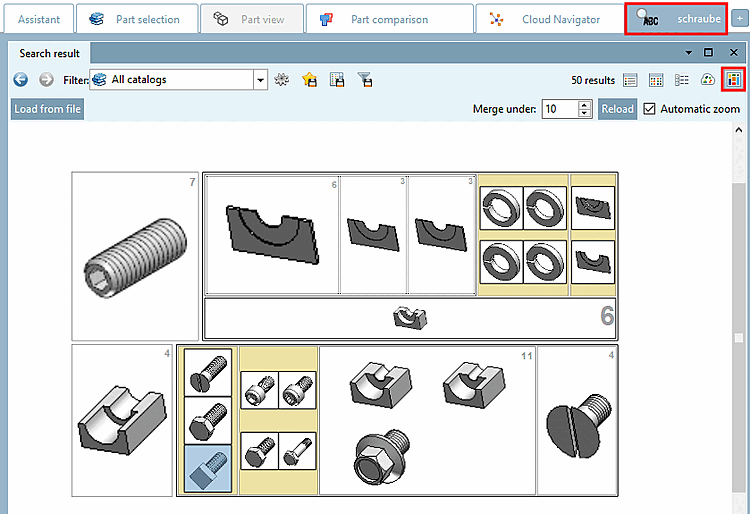Index de recherche géospatiale [Geometrical search index] ( indices de recherche géospatiale [Geometrical indexes] )
L' index de recherche géographique [Geometrical search index] est nécessaire pour toutes les méthodes de recherche, à l'exception de la recherche plein texte et de la recherche de variables.
Index de recherche géographique [Geometrical search index] -> Créer/Mettre à jour [Create/Update]
Développez éventuellement l'arborescence du répertoire à l'endroit souhaité pour voir les icônes.

|
Index de recherche géométrique obsolète [Geometric search index is outdated]: Les inconvénients d'un index obsolète sont a) une vitesse de recherche plus faible et b) une qualité de résultat moindre. Utiliser la commande du menu contextuel Index de géolocalisation [Geometrical search index] -> Créer/Mettre à jour [Create/Update]. |

|
Index disponible pour la recherche géométrique [Geometric search index available]: Ils ont une vitesse de recherche et une qualité de résultats limitées. |

|
Index disponible pour la recherche géométrique [Geometric search index available]: GeoDb incluant la recherche géométrique Vous bénéficiez de la meilleure vitesse de recherche et de la meilleure qualité de résultats possible. |

|
Index disponible pour la recherche géométrique [Geometric search index available] GeoDb incluant la recherche géométrique Vous trouverez des informations d'utilisateur sur la recherche partielle [Partial search] sous :
Vous bénéficiez de la meilleure vitesse de recherche et de la meilleure qualité de résultats possible. |

|
Index de recherche géométrique manquant [Geometric search index is missing]: Utiliser la commande du menu contextuel Index de géolocalisation [Geometrical search index] -> Créer/Mettre à jour [Create/Update]. |
En cliquant sur la commande Index de recherche géométrique [Geometrical search index] -> Créer/Actualiser [Create/Update] du menu contextuel, la boîte de dialogue de configuration de l'index de recherche géométrique s'ouvre.
Nombre minimal de lignes à indexer par tableau [Minimum number of lines to index per table]
Pourcentage [Percental fraction]
Une valeur élevée en pourcentage prolonge le temps de calcul pour les grands tableaux.
Part absolue [Absolute fraction]
Pour que suffisamment de lignes soient indexées même dans les petits tableaux, indiquez la part absolue.
Exemple de calcul 1 : 10 lignes, pourcentage [Percental fraction]: 10, pourcentage absolu [Absolute fraction]: 3 -> 3 lignes sont créées
Exemple de calcul 2 : 10 lignes, pourcentage [Percental fraction]: 20, part absolue [Absolute fraction]: 1 -> 2 lignes sont créées
C'est donc toujours la plus grande des deux valeurs qui est prise en compte. Le temps de génération et l'espace de stockage des fingerprints sur le disque dur sont à peu près proportionnels au nombre de lignes.
Empreintes géométriques [Geometric fingerprints]
Si seuls de nouveaux composants ont été ajoutés et qu'aucun composant n'a été modifié, Actualiser [Update] est suffisant.
La date de modification est également enregistrée dans les fingerprints, de sorte que la fingerprint est écrasée si le projet a été modifié. Il n'est donc pas nécessaire de recréer les fingerprints.
Créer un nouveau [Create from scratch]
Lors d'une installation CIP, il n'est pas nécessaire de recréer les empreintes géométriques. Celles-ci sont toujours présentes dans les catalogues livrés par CADENAS.
Utilisez cette commande si vous souhaitez indexer vos propres composants.
Recréer systématiquement des empreintes digitales pour les algorithmes obsolètes [Always recreate fingerprints for outdated algorithms]
S'il y a des modifications dans une nouvelle version pour un algorithme et que cette option est activée, les empreintes digitales seront recréées pour cet algorithme. Si l'option n'est pas activée, la recherche continue de fonctionner, mais les éventuelles améliorations manquent.
| ||||
| ||||
| ||||
| ||||
Lors d'une mise à jour à la V12, le géo-index devrait en tout cas être recréé, et pas seulement mis à jour, afin de bénéficier de nombreuses améliorations.


!["Forme 3D [3D Shape]" dans 3Dfindit](https://webapi.partcommunity.com/service/help/latest/pages/fr/3dfindit/doc/resources/img/img_cb855830e4cd40c689b5370b37b33adf.png)
![Recherche géométrique (3D) [Geometric search (3D)] dans PARTdataManager](https://webapi.partcommunity.com/service/help/latest/pages/fr/3dfindit/doc/resources/img/img_9f69b35f0c124257beec8243753c4343.png)
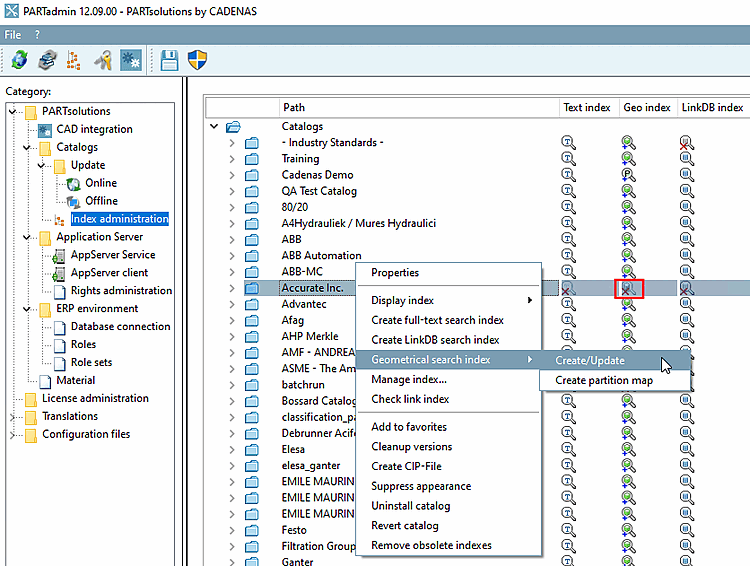
![Paramètres de l'index de recherche géométrique [Geometric search index settings] Index de recherche géométriqueRéglages](https://webapi.partcommunity.com/service/help/latest/pages/fr/3dfindit/doc/resources/img/img_886700df368d4d19bd3150dad2e6c3ec.png)
![[Remarque]](https://webapi.partcommunity.com/service/help/latest/pages/fr/3dfindit/doc/images/note.png)
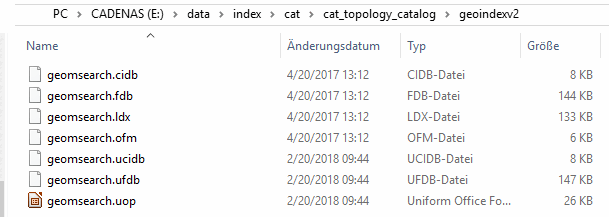
![Gérer l'index. [Manage index...]..](https://webapi.partcommunity.com/service/help/latest/pages/fr/3dfindit/doc/resources/img/img_bfd04b063cd149d9b8200384ef2ff9f1.png)
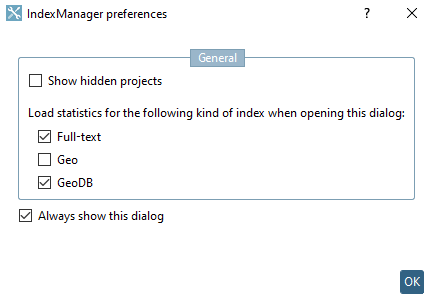
![Bouton "Exporter [Export]](https://webapi.partcommunity.com/service/help/latest/pages/fr/3dfindit/doc/resources/img/img_e8122435cdae41e79e6779e00e5fc49c.png)
![Options d'exportation [Export Options] -> Empreintes digitales non disponibles [Fingerprints not available]](https://webapi.partcommunity.com/service/help/latest/pages/fr/3dfindit/doc/resources/img/img_f1100d938d2740c89cef58787dfe4c88.png)

![Créer une carte de partition [Create partition map]](https://webapi.partcommunity.com/service/help/latest/pages/fr/3dfindit/doc/resources/img/img_e22f00108a4644259e51b92d54749ab2.png)